Inscripción: Agregue dispositivos móviles
Para administrar un dispositivo móvil, inscríbalo en la consola web de la nube haciendo clic en Equipos > Agregar dispositivo > Android o iOS/iPadOS.
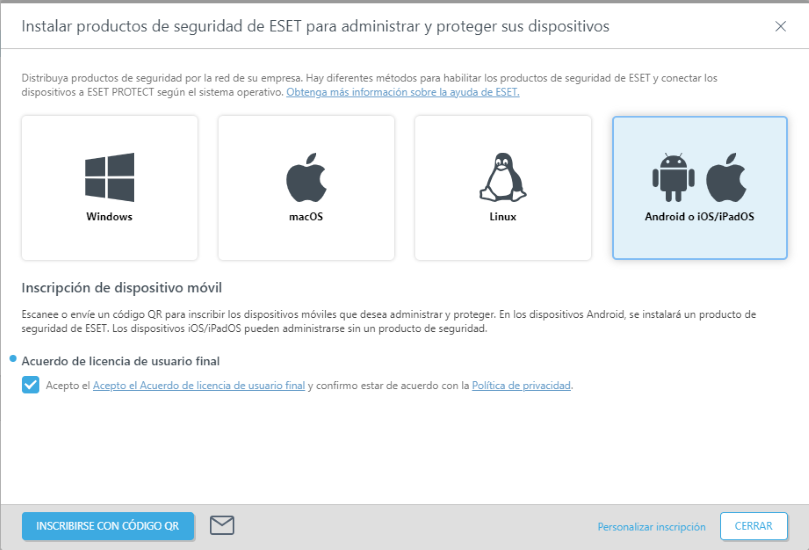
Acuerdo de licencia de usuario final: marque la casilla si acepta el Acuerdo de licencia de usuario final y la Política de privacidad.
a)Haga clic en Inscribir con código QR para generar el código QR de inscripción:
1.En la ventana nueva, especifique el nombre del dispositivo del dispositivo móvil nuevo que desea inscribir y haga clic en Generar código QR.
2.Escanee el código QR proporcionado con el dispositivo móvil que desea inscribir.
3.Tras inscribir correctamente el dispositivo móvil seleccionado, haga clic en Inscribir junto a generar otro código QR para otro dispositivo móvil o en Cerrar cuando haya terminado de inscribir los dispositivos móviles.
b)Haga clic en ![]() para abrir la ventana Inscribir un dispositivo móvil mediante el correo electrónico:
para abrir la ventana Inscribir un dispositivo móvil mediante el correo electrónico:
Especifique los dispositivos móviles para inscripción, puede usar las siguientes funciones para agregar dispositivos móviles:
•Agregar: entrada única: debe escribir manualmente un nombre del dispositivo y una dirección de correo electrónico asociada con el dispositivo móvil. (Si la entrega es por correo electrónico, el correo electrónico de inscripción se enviará a esta dirección). Si asigna un usuario al dispositivo móvil haciendo clic en Emparejar con un usuario existente y seleccionando el usuario, la dirección de correo electrónico se sobrescribirá y se reemplazará por la dirección especificada en Más > Usuarios de equipos. Si desea agregar otro dispositivo móvil, haga clic en Agregar nuevamente y envíe la información necesaria.
•Más:
oAgregar usuario: para agregar dispositivos, puede seleccionar las casillas de verificación enumeradas en Más > Usuarios de equipos.
oImportar CSV: utilice esta opción para agregar varios dispositivos móviles fácilmente. Cargue un archivo .csv que contenga la lista de dispositivos para agregar, consulte Importar CSV para obtener más información.
oPegar del portapapeles: Importar una lista personalizada de direcciones separadas con delimitadores personalizados (esta característica funciona de manera similar a una importación CSV).
Le recomendamos especificar el Nombre del dispositivo en cada entrada cuando use el método Importar CSV. Lo verá como el Nombre del equipo en Equipos. Si deja vacío el campo Nombre del dispositivo, se usará la dirección de correo electrónico y aparecerá como Nombre del equipo en Equipos y Grupos. Evite usar la misma dirección de correo electrónico para inscribir varios dispositivos ya que aparecerá varias veces y no podrá distinguir los dispositivos. |
Haga clic en Personalizar correo electrónico para ver la vista previa del correo electrónico y personalizar el asunto y el contenido.
c)Haga clic en Personalizar inscripción para obtener un asistente de inscripción más detallado (ver a continuación).
Básica
Seleccione el tipo de inscripción:
•Android, iOS o iPadOS: se trata de un procedimiento de inscripción estándar para dispositivos Android, iOS o iPadOS.
•Propietario del dispositivo Android: Tome el control total del dispositivo Android administrado.
El tipo de inscripción Propietario del dispositivo solo está disponible para dispositivos Android con Android 7 y versiones posteriores. La inscripción requiere acceso físico al dispositivo. El dispositivo Android debe haberse borrado, restablecido a valores de fábrica o estar recién salido de la caja para poder realizar la inscripción. |
•Dispositivos Android con opciones de entrada limitadas: procedimiento de inscripción alternativo para inscribir dispositivos Android sin una cámara (lo que limita la inscripción con código QR) o sin servicio de correo electrónico (lo que limita la inscripción por correo electrónico). Un producto de seguridad de ESET ya debe estar instalado en el dispositivo antes de la inscripción.
Consulte también los pasos de sincronización para: •Dispositivos Android e iOS gestionados por Microsoft Entra ID •Dispositivos Android administrados mediante Microsoft Intune •Dispositivos iOS administrados mediante ABM •Dispositivos Android administrados mediante VMware Workspace ONE |
Distribución
En la sección Distribución, puede seleccionar el método de entrega del enlace de inscripción apropiado para los dispositivos en función de su accesibilidad y la cantidad de dispositivos.
•Enviar correo electrónico – Inscripción masiva de dispositivos móviles por correo electrónico. Esta opción es la más adecuada si desea inscribir varios dispositivos móviles o dispositivos móviles existentes a los que no tiene acceso físico. Para usar esta opción, debe haber una participación activa del usuario/propietario del dispositivo móvil.
•Escanear código QR: inscripción de un solo dispositivo móvil. Podrá inscribir un dispositivo móvil a la vez y deberá repetir el mismo proceso para cada dispositivo. Recomendamos esta opción solo cuando tenga menos dispositivos móviles para inscribir. Esta opción es adecuada si no desea que los propietarios de dispositivos móviles o usuarios no hagan nada y usted deba realizar todas las tareas de inscripción por sí mismo. Además, puede utilizar esta opción si tiene dispositivos móviles nuevos y los entregará a los usuarios después de configurar los dispositivos.
•Insertar código de seguridad: inscripción de un solo dispositivo móvil que se usa específicamente si un dispositivo móvil Android no tiene cámara ni cliente de correo electrónico.
Grupo principal: seleccione el grupo principal inicial al que se asignará el dispositivo móvil después de la inscripción.
Personalizar más ajustes
Licencia – Seleccione la licencia correspondiente para la activación del producto de seguridad móvil.
Si está disponible, seleccione ESET Mobile Threat Defense en lugar de ESET Endpoint & Server Security para evitar el uso de la licencia de punto de conexión. |
Etiquetas: seleccione o agregue etiquetas adecuadas para identificar el dispositivo móvil.
Configuración del producto
Seleccione la casilla de verificación Acepto el Acuerdo de licencia de usuario final y confirmo estar de acuerdo con la Política de privacidad. Consulte el Acuerdo de licencia de usuario final (EULA), los Términos de uso y la Política de privacidad de los productos ESET.
Puede configurar opciones adicionales para el propietario del dispositivo Android:
•Seleccione la casilla Mantener las aplicaciones del sistema instaladas en dispositivos móviles para conservar las aplicaciones preinstaladas por el proveedor de telefonía móvil.
•Seleccione la casilla Configurar red Wi-Fi para configurar la conexión Wi-Fi del dispositivo. Escriba el SSID (nombre) y seleccione el Tipo de seguridad: Ninguno WPA o WEP. Si ha seleccionado WPA o WEP, escriba la contraseña.
No comparta ni almacene el código QR, ya que contiene la contraseña del Wi-Fi. |
Lista
Especifique los dispositivos móviles para inscripción, puede usar las siguientes funciones para agregar dispositivos móviles:
•Agregar: entrada única: debe escribir manualmente un nombre del dispositivo y una dirección de correo electrónico asociada con el dispositivo móvil. (Si la entrega es por correo electrónico, el correo electrónico de inscripción se enviará a esta dirección). Si asigna un usuario al dispositivo móvil haciendo clic en Emparejar con un usuario existente y seleccionando el usuario, la dirección de correo electrónico se sobrescribirá y se reemplazará por la dirección especificada en Más > Usuarios de equipos. Si desea agregar otro dispositivo móvil, haga clic en Agregar nuevamente y envíe la información necesaria.
•Más:
oAgregar usuario: para agregar dispositivos, puede seleccionar las casillas de verificación enumeradas en Más > Usuarios de equipos.
oImportar CSV: utilice esta opción para agregar varios dispositivos móviles fácilmente. Cargue un archivo .csv que contenga la lista de dispositivos para agregar, consulte Importar CSV para obtener más información.
oPegar del portapapeles: Importar una lista personalizada de direcciones separadas con delimitadores personalizados (esta característica funciona de manera similar a una importación CSV).
Le recomendamos especificar el Nombre del dispositivo en cada entrada cuando use el método Importar CSV. Lo verá como el Nombre del equipo en Equipos. Si deja vacío el campo Nombre del dispositivo, se usará la dirección de correo electrónico y aparecerá como Nombre del equipo en Equipos y Grupos. Evite usar la misma dirección de correo electrónico para inscribir varios dispositivos ya que aparecerá varias veces y no podrá distinguir los dispositivos. |
Haga clic en Personalizar correo electrónico para ver la vista previa del correo electrónico y personalizar el asunto y el contenido.
Inscripción
En esta sección puede revisar todos los parámetros del proceso de inscripción.
El enlace de inscripción en el correo electrónico o código QR es válido por 14 días. |
•Enviar correo electrónico: vea la lista de los dispositivos con sus correspondientes direcciones de correo electrónico. Haga clic en Vista previa del correo electónico para ver la plantilla que se enviará a cada una de las direcciones de correo electrónico en la lista. Haga clic en Enviar para enviar el correo electrónico a las direcciones de correo electrónico especificadas. Haga clic en Ver más en la ventana de confirmación para ver la lista de direcciones de correo electrónico a las que envió el correo electrónico de inscripción. Haga clic en Exportar para exportar la lista de dispositivos y correos electrónicos con formato CSV.
•Escanear código QR: vea la lista de dispositivos para inscribir. A la pantalla se puede ver el código QR específico del dispositivo seleccionado en la lista.
•Insertar código de seguridad: inserte el código de seguridad generado en el dispositivo móvil que desea inscribir.
Los dispositivos móviles inscritos deben conectarse a ESET PROTECT cada 120 días para evitar problemas de conexión. Puede ver esta información en el enlace del correo electrónico de inscripción o código QR. No inscriba un dispositivo de repuesto por adelantado. Recomendamos inscribir solo un dispositivo de repuesto que se usará en cuestión de 120 días. |
Para completar la inscripción de dispositivos móviles, siga estos pasos:
•Inscripción de dispositivos Android